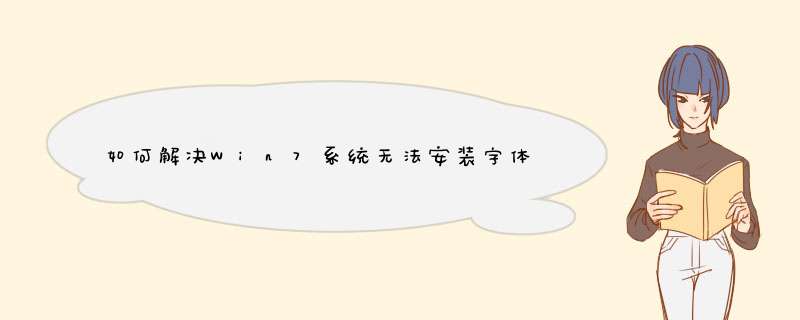
在Win7系统下复制的方式安装字体和WinXP下没有区别。最简单的方法就是直接将字体文件拷贝到字体文件夹中,一般默认的字体文件夹在C:\Windows\Fonts中。
方法:在地址栏中输入 C:\Windows\Fonts 或 控制面板外观和个性化字体 就可以进入字体管理界面,两个界面有所不同,但是 *** 作起来大体差不多的。
如果是想用复制的方式安装字体,就只需要将需要安装的字体直接拷贝进入就行了。
2、用快捷方式安装字体的方法:
用快捷方式安装字体的好处:使用“复制的方式安装字体”会将字体全部拷贝到C:\Windows\Fonts文件夹当中,会使得系统盘变得特别大,使用快捷方式安装字体就可以节省空间了。
首先,在刚才的界面上点击“字体设置”,进入字体设置界面,勾选“允许使用快捷方式安装字体(高级)(A)”。
有用户觉得系统字体不好看需要修改,那么字体在哪里设置呢?今天呢,我就为大家推荐Win7系统字体设置方法,希望能帮到大家哦~
Win7系统字体设置方法
1、首先我们需要点击电脑的右键,我们鼠标点击右键就可以看到一个个性化,我们点击即可;
2、我们点击个性化之后,就会看到另一个界面,上面有多的对话窗口,我们点击下面的窗口颜色;
3、我们点击窗口颜色之后,就会看到一个高级外观设置我们点击进入就可以了;
4、进入高级外观设置之后,我们在选择一个已选定的项目,这样我们就可以了;
5、然后我们就会看到下面有一个字体我们选择我们自己虚喜欢的字体这样就可以了;
6、我们确认之后,就可以看到字体的显示效果:
win7系统鼠标中键功能的'应用方法
1、快速新建
其实可以利用鼠标中键直接去单击任务栏上面的图标,这样就能够重新建立一个和原图标一模一样的文件。举个例子来说,如果打开的是IE浏览器的图标,用中键去点击就能够再打开一个新的IE浏览器。
2、快速关闭
很多人都知道,如果将鼠标放到任务栏图标上面,就会显示出来的一些情况。这时候如果需要关闭的话,就需要单击上面的关闭按钮,可是那个按钮一般是很小的,用起来十分的麻烦,这时候只需要点击鼠标中键就能够将其关闭了。
欢迎分享,转载请注明来源:内存溢出

 微信扫一扫
微信扫一扫
 支付宝扫一扫
支付宝扫一扫
评论列表(0条)